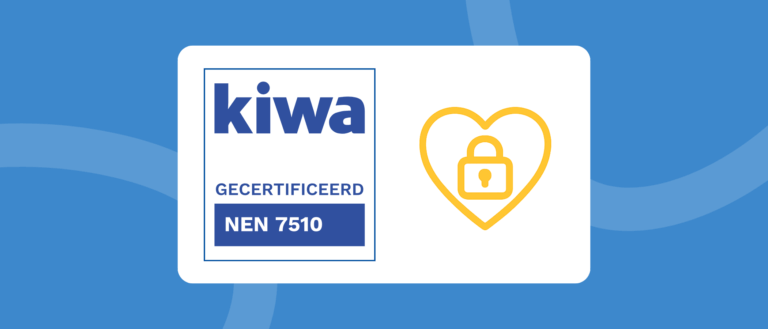WordPress is het populairste CMS ter wereld, en dat is niet voor niets: het is flexibel, gebruiksvriendelijk en geschikt voor bijna elke website. Maar hoe goed WordPress ook is, soms loop je tegen een vervelende WordPress-errors aan. Je website kan ineens onbereikbaar zijn, een pagina geeft een 404 foutmelding, of je kunt niet meer inloggen in de backend.
Dat klinkt misschien als een ramp, maar meestal is het probleem goed te verhelpen. In dit blog bespreken we de meestvoorkomende WordPress foutmeldingen, de mogelijke oorzaken én geven we praktische stappen om ze te diagnosticeren en op te lossen.
Inhoudsopgave
White Screen of Death (WSoD)
Niets is zo frustrerend als een volledig witte pagina: je WordPress website laadt niet meer en er verschijnt geen foutmelding. Dit heet de White Screen of Death (WSoD). Vaak wordt dit veroorzaakt door een plugin, een WordPress-thema of doordat het geheugen van de server volloopt.
Oplossing:
- Schakel tijdelijk alle plugins uit via FTP of de backend.
- Activeer een standaard WordPress-thema om te testen of het daaraan ligt.
- Verhoog indien nodig het PHP-geheugen door in wp-config.php extra code toe te voegen.
500 Internal Server Error
Een andere klassieker is de 500 Internal Server Error. Je ziet alleen een algemene melding zonder verdere informatie. Vaak is een corrupte .htaccess-file de oorzaak.
Oplossing:
- Hernoem het .htaccess-bestand tijdelijk.
- Ga in de backend naar Instellingen > Permalinks en sla opnieuw op om een nieuwe aan te maken.
- Controleer of er geen zware plugins of scripts problemen veroorzaken.
Helpt dit niet, neem dan contact op met je hostingbedrijf voor meer ondersteuning. Heb je geen hosting bedrijf die je daarin ondersteund? Overweeg dan de overstap naar ons, wij helpen je graag met je vragen. Neem contact op.
Problemen met de databaseverbinding
Zie je de melding “Error establishing a database connection”? Dan kan WordPress geen verbinding maken met de database. Dit komt vaak door verkeerde inloggegevens of een corrupte database.
Oplossing:
- Controleer in wp-config.php de velden DB_NAME, DB_USER, DB_PASSWORD en DB_HOST.
- Herstel de database via phpMyAdmin.
- Maak altijd een back-up van je gegevens voordat je aanpassingen doet.
Een goed werkende database is cruciaal voor de gebruikerservaring, omdat zonder gegevens geen enkele pagina laadt.
404-fouten op pagina’s
Soms werkt de homepage prima, maar krijg je op alle losse pagina’s een 404 error of zie je een lege 404 page.
Oplossing:
- Ga in de backend naar Instellingen > Permalinks.
- Sla de instellingen opnieuw op om de URL-structuur te verversen.
- Controleer of er geen verkeerde script-instellingen of aangepaste .htaccess-regels roet in het eten gooien.
Dit herstelt in de meeste gevallen je WordPress-URL’s.
Time-outs en geheugenproblemen
WordPress kan soms vastlopen met een melding dat het geheugen is uitgeput of dat er een time-out is opgetreden. Dit kan veroorzaakt worden door een zware plugin, een syntaxfout in de code of een te beperkt hostingpakket.
Oplossing:
- Verhoog het PHP-geheugen via wp-config.php.
- Controleer of er zware scripts draaien.
Overweeg om je hostingbedrijf te vragen om een upgrade. Bij Sowmedia bieden we snelle, veilige en duurzame WordPress hosting.
Vast in maintenance mode
Na een update kan WordPress soms blijven hangen in maintenance mode. Je ziet dan alleen een melding dat de site tijdelijk niet beschikbaar is.
Oplossing:
Verwijder via FTP het .maintenance-bestand in de root van je WordPress-map. Zodra dit bestand weg is, wordt je website direct weer zichtbaar.
Problemen met afbeeldingen uploaden
Een veelvoorkomend probleem is dat je een afbeelding probeert te uploaden, maar een vage HTTP-error of 403 error krijgt. Vaak ligt dit aan verkeerde bestandsrechten of een te lage PHP-instelling voor de uploadgrootte.
Oplossing:
- Controleer de rechten van de map /wp-content/uploads/ (deze moeten meestal op 755 staan).
- Verhoog de uploadlimiet in PHP.
- Controleer of de browser of cache geen problemen veroorzaakt.
Let ook op de bestandsgrootte: te zware files kunnen alsnog een 502 Bad Gateway Error of andere WordPress-fouten triggeren.
WordPress errors lijken vaak groter dan ze zijn. Met wat geduld en de juiste stappen kun je de meeste problemen zelf oplossen en zo de gebruikerservaring verbeteren.
Kom je er niet uit? Dan kan een specialist of je hostingbedrijf altijd helpen bij het diagnosticeren van de fout en het herstellen van je WordPress website. Bij Sowmedia hebben we jarenlange ervaring met het oplossen van WordPress-fouten, het uitvoeren van technische updates en het verbeteren van de prestaties van websites.
Wil jij altijd toegang hebben tot een servicedesk met kennis van zaken?
Neem vrijblijvend contact op met een van onze WordPress experts.